Lesezeichen sind sinnvoll und hilfreich, wenn es um Websites geht, die man früher oder später wieder ansurfen möchte. Mit der Zeit sammeln sich viele Lesezeichen an; unvermeidlich bei der riesigen Anzahl an Websites. Umso ärgerlicher wäre es auch, wenn durch einen Hardwaredefekt oder Unachtsamkeit plötzlich alle Favoriten unwiderruflich gelöscht wurden oder verschwunden sind. Daher sollte man seine Lesezeichen sichern – ein Backup erstellt. Firefox beinhaltet eine Funktion, mit der die Lesezeichen gesichert und wiederhergestellt werden können.
Viele Seiten – viele Informationen
Das Internet ist voll! Naja, subjektiv gesehen mag das stimmen. Es kommt immer wieder vor, dass auf einer Website interessante Informationen stehen, die später nützlich sein könnten. Je nachdem, wie viele Seiten das werden, wird es schwierig, sich alle Adressen zu merken. Auch deshalb wurden schon relativ früh Lesezeichen, Favoriten oder wie auch immer Sie sie nennen möchten, in die Browser implementiert. Damit lassen Sie Websites abspeichern, um sie zu einem späteren Zeitpunkt wieder abrufen zu können. Doch was passiert, wenn der Computer abstürzt, die Festplatte kaputt geht oder aus Unachtsamkeit alle Lesezeichen unwiderruflich verschwunden sind oder gelöscht wurden?
Lesezeichen / Favoriten sichern
In Mozilla Firefox gibt es die Möglichkeit, alle angelegten Lesezeichen manuell zu sichern. Diese Sicherung kann wahlweise als json- oder html-Datei abgelegt werden. Das json-Format hat den Vorteil, dass es für gängige Texteditoren nicht vollständig lesbar ist, wo hingegen die html-Variante „offen wie ein Buch“ ist. Seit einiger Zeit besteht auch die Möglichkeit, den Dienst „Firefox Sync“ für die Sicherung der Favoriten zu verwenden. Dazu folgt ein separater Artikel.
Um die Lesezeichen zu sichern, muss die Lesezeichen-Verwaltung aufgerufen werden. Diese finden Sie unter:
Firefox -> Lesezeichen -> Lesezeichen verwalten
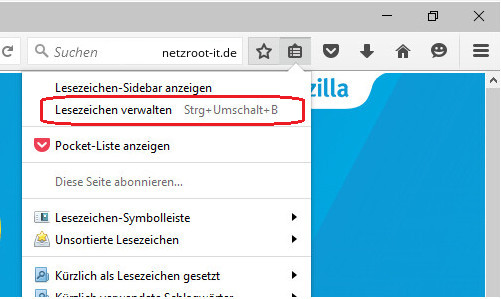
Über diesen Menüeintrag erreicht man die Verwaltungsoberfläche der Lesezeichen (Screenshot: netzroot-it.de)
Alternativ kann das Verwaltungsfenster auch mit der Tastenkombination „STRG+Shift+B“ aufgerufen werden oder per Druck auf „Alt“ die Menüleiste eingeblendet werden.
Im Verwaltungsfenster stehen nun im Menü Importieren und Sichern einige Optionen zur Auswahl. Für die normale json-Sicherung muss lediglich auf den obersten Eintrag „Sichern…“ geklickt werden. Möchte man die Lesezeichen im html-Format abspeichern, ist der Eintrag „Lesezeichen nach HTML exportieren…“ anzuwählen. In beiden Fällen folgt der normale Speicherdialog, in dem das Verzeichnis ausgewählt werden kann, in dem die Sicherung abgelegt werden soll.
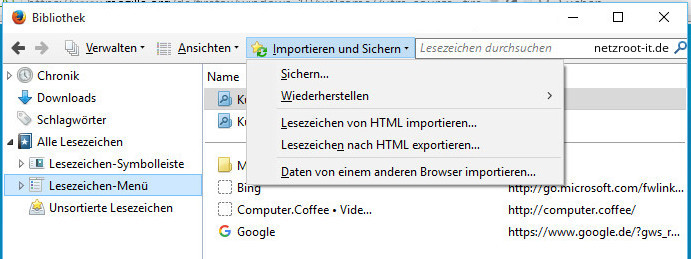
Über diesen Menüeintrag lassen sich Favoriten sichern und wiederherstellen (Screenshot: netzroot-it.de)
Lesezeichen wiederherstellen
Zur Wiederherstellung der Lesezeichen muss im selben Verwaltungsfenster ebenfalls via Importieren und Sichern der Punkt „Wiederherstellen“ ausgewählt werden, wenn entweder eine json-Sicherung oder eine der von Firefox automatisierten Sicherungen eingespielt werden soll (Vorsicht: Diese Sicherungen können zeitlich auseinander liegen! Es gibt in Firefox allerdings auch eine Option, mit der die Lesezeichen bei jedem Beenden von Firefox automatisch abgespeichert werden. Dazu aber mehr in einem separaten Artikel). Im Falle einer html-Sicherung muss der Eintrag „Lesezeichen von HTML importieren“ angewählt werden.
Nachdem die Backup-Datei wiederhergestellt wurde, sind die Lesezeichen wieder an ihrem Platz.